Situatie
Solutie
Deschideți aplicația Computer Management apăsând Win + X și apoi selectând Computer Management.
Extindeți System tools> Local Users and Group, apoi selectați folderul Utilizatori. Din panoul din partea dreaptă, selectați utilizatorul pe care doriți să îl împiedicați să schimbe parola, faceți click dreapta pe el și selectați Proprietăți din meniu.
După deschiderea ferestrei de proprietăți a utilizatorului, selectați fila General, bifați caseta de selectare “User cannot change password” și faceți click pe apply si ok.
Dacă utilizatorul dvs. selectat este un administrator, vi se va solicita următorul avertisment. Pentru a omite avertismentul, mai întâi puteți schimba utilizatorul de la administrator la un utilizator standard, apoi aplicați opțiunea “Utilizatorul nu poate modifica parola”. Când s-a terminat, schimbați utilizatorul de la utilizatorul standard înapoi la administrator.
Dacă schimbați parola utilizatorului de pe ecranul Ctrl + Alt + Del, veți primi mesajul “Access is denied“.

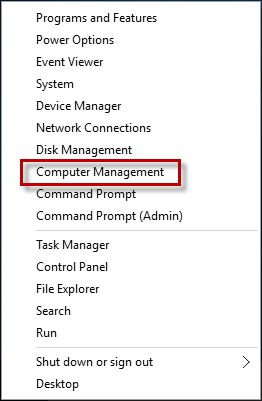
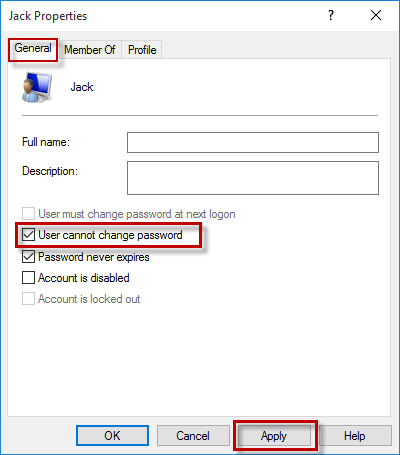
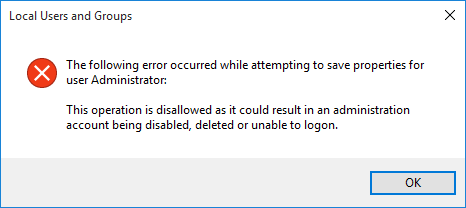
Leave A Comment?